播放来自设备的媒体
特斯拉modelx可以播放 USB 闪存盘或蓝牙设备(例如电话)中的音频文件。连接 USB 闪存盘后,媒体播放器会显示USB 来源内容。连接蓝牙兼容设备后,该设备名称会显示在电话来源中。连接 USB 闪存盘或蓝牙设备后,请轻点所要播放的歌曲、专辑或播放列表。
如需播放已选播放列表或专辑中的下一首曲目,请轻点“正在播放”视图中的“上一首”或“下一首”箭头,或使用方向盘左侧的按钮。使用专辑封面下方显示的随机/重复图标,可随机播放播放列表中的曲目或重复播放任意曲目。

USB 闪存驱动器
将闪存盘连接到 USB 接口。轻点 媒体播放器 > USB,然后轻点包含所要播放的歌曲的文件夹名称。显示连接的USB 闪存盘中的任意文件夹的内容后,可轻点“正在播放”视图中的右箭头在列表中显示歌曲。轻点列表中的任意歌曲即可播放。或使用“正在播放”视图中的“上一曲”和“下一曲”箭头滚动播放歌曲。
如要通过 USB 连接进行多媒体播放,Model X只识别闪存盘。可通过蓝牙(如下所述)连接至设备来播放来自其他类型的设备(例如 iPod)中的媒体。
使用位于中控台前部的 USB 设备接口。控制台后侧的 USB接口仅用于充电。
媒体播放器支持 NTFS 或 FAT32 格式的 USB闪存盘。(暂不支持 exFAT 格式。)
蓝牙设备
如果您有支持蓝牙功能的设备(如手机),且该设备已匹配并连接到 Model X 上,则可以播放存储在其中的音频文件。也可使用其中的流媒体音乐服务(例如Pandora 或 Spotify)。选择媒体播放器的 电话来源,点击 连接电话,然后点击与蓝牙连接的设备名称,最后点击 连接。
蓝牙设备开始播放设备中当前可用的音频文件,媒体播放器显示“正在播放”视图。如果设备上未播放音频文件,请在设备中选择所要收听的音频文件。音频文件开始在媒体播放器中播放后,可使用媒体播放器的控制器播放其他曲目。
使用蓝牙设备进行多媒体播放时,请确保设备的媒体访问已开启。
USB 设备接口
Model X 有两个位于中控台正面的 USB 接口,可用于连接 USB 设备。要播放连接到这些端口的 USB驱动上的音频文件,这些接口还可用来为 USB 设备充电。
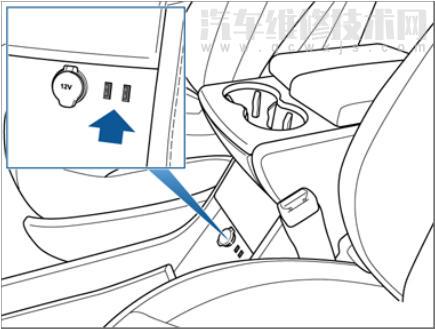
另外,Model X 中控台后侧设有两处充电专用的USB 接口,另一处充电专用连接口位于第三排座椅中间。
中控台前侧的两处端口和后侧的两处端口可同时为四台设备充电。